Verwalten Sie effizient die Dokumente Ihrer Vertriebspartner und Kunden. Egal, ob es sich um Verträge, Anträge oder andere relevante Unterlagen handelt – hier können Sie diese Dokumente zuordnen, hochladen und jederzeit einsehen.
Inhaltsverzeichnis
Dokumente hochladen
Verfolgen Sie die folgenden Schritte, um Dokumente sicher und systematisch hochzuladen:
- Öffnen Sie das Profil des gewünschten Vertriebspartners oder Kunden und klicken Sie auf den Button „Dokumentenverwaltung“.
- Im Filterbereich wählen Sie die Kategorie, der das Dokument zugeordnet werden soll.
- Klicken Sie auf „Auswählen“, um ein Dokument von Ihrem Computer auszuwählen. Möchten Sie weitere Dokumente hinzufügen, wiederholen Sie diesen Schritt.
- Bestätigen Sie Ihre Auswahl mit „Hochladen“. Sollten Sie ein anderes Dokument hochladen wollen, klicken Sie zuerst auf „Löschen“ und wählen dann erneut aus.
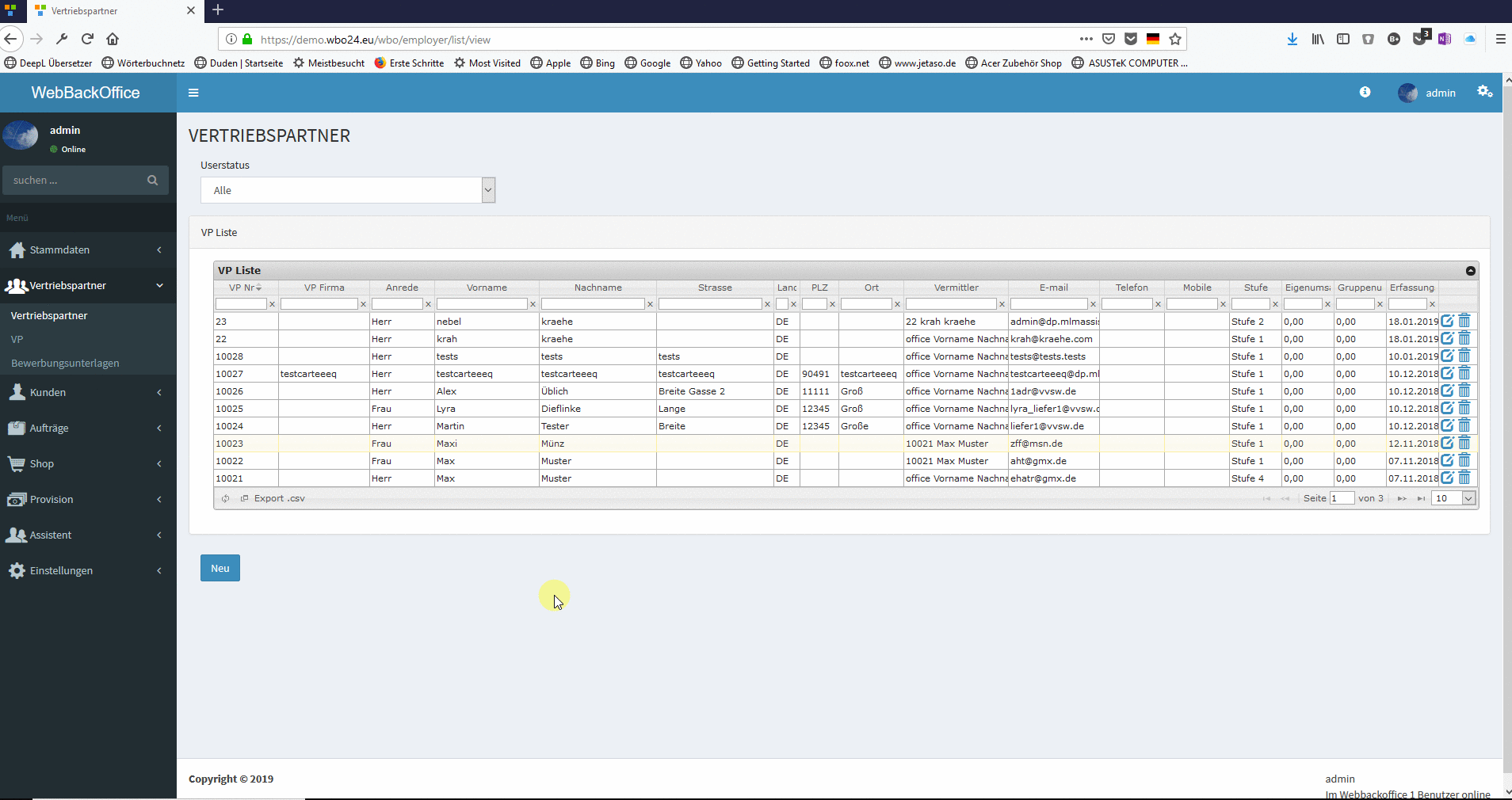
Dokumente einsehen
Einmal hochgeladene Dokumente können Sie auf verschiedenen Wegen einsehen:
Über das Adress-Formular
- Navigieren Sie zum entsprechenden Vertriebspartner oder Kunden.
- Öffnen Sie die detaillierte Ansicht des ausgewählten Profils.
- Am Ende des Formulars finden Sie den Button „Dokumentenverwaltung“.
- In der sich öffnenden Übersicht sehen Sie alle zugeordneten Dokumente. Zum Herunterladen eines Dokuments klicken Sie auf den Download-Button (Pfeil nach unten) auf der rechten Seite. Abhängig von Ihren Browsereinstellungen wird das Dokument direkt heruntergeladen oder Sie können einen Speicherort auswählen.
Über die Dokumentenliste
- Wählen Sie im Assistenten die Option „Dokumentenliste“.
- Die Übersicht zeigt alle Dokumente, die für Kunden und Vertriebspartner hochgeladen wurden.
- Verwenden Sie die Filter oben, um spezifisch nach Kunden, Vertriebspartnern oder Datumsbereichen zu suchen.
- Zum Herunterladen eines Dokuments nutzen Sie wieder den Download-Button. Mit „Löschen“ entfernen Sie ein ausgewähltes Dokument.
Über die Kommunikationsliste
- Navigieren Sie zu „Stammdaten – Kommunikationsliste“.
- Setzen Sie im Filter den Modus auf „Upload“. Hier werden alle hochgeladenen Dokumente chronologisch aufgelistet.
- Zum Herunterladen klicken Sie erneut auf den Download-Button.
Damit sind Ihre Dokumente organisiert, sicher gespeichert und jederzeit zugänglich.




